【开发环境】安装 Visual Studio Community 2013 版本 ( 安装软件 | 通过 GitHub 账号登录软件 | 启动软件 | 安装中文语言包 )
【开发环境】安装 Visual Studio Community 2013 版本 ( 安装软件 | 通过 GitHub 账号登录软件 | 启动软件 | 安装中文语言包 )

韩曙亮
发布于 2023-03-30 09:02:53
发布于 2023-03-30 09:02:53
文章被收录于专栏:韩曙亮的移动开发专栏
文章目录
- 一、安装 Visual Studio Community 2013
- 二、登录并启动 Visual Studio Community 2013
- 三、安装 Visual Studio Community 2013 中文语言包
一、安装 Visual Studio Community 2013
执行 vs_community.exe 程序 ,
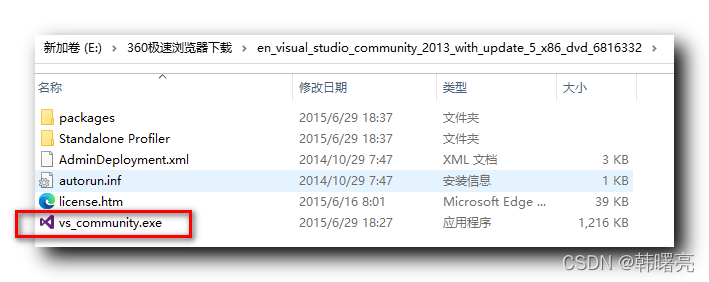
在这里插入图片描述
选择安装路径 , 并同意用户协议 , 和 隐私策略 ;
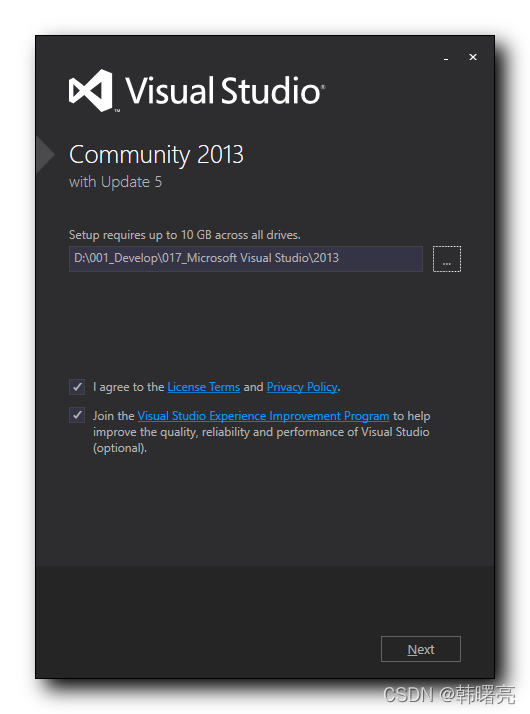
在这里插入图片描述
选择安装组件 , 默认即可 ;
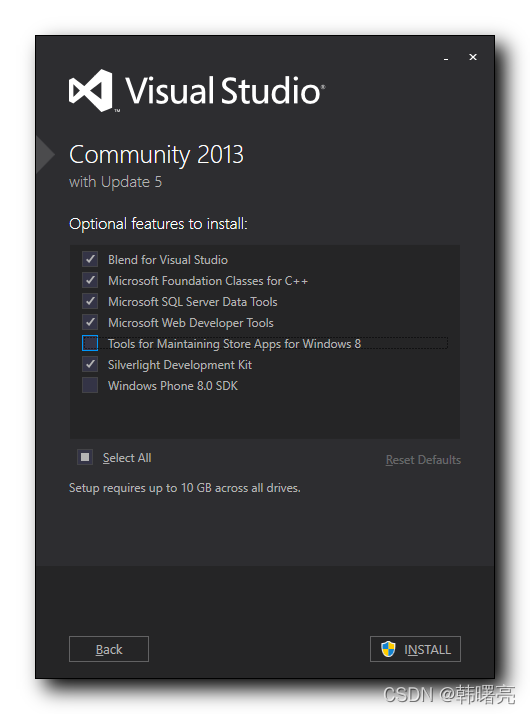
在这里插入图片描述
等待安装完成 , 这个过程可能很长时间 ;
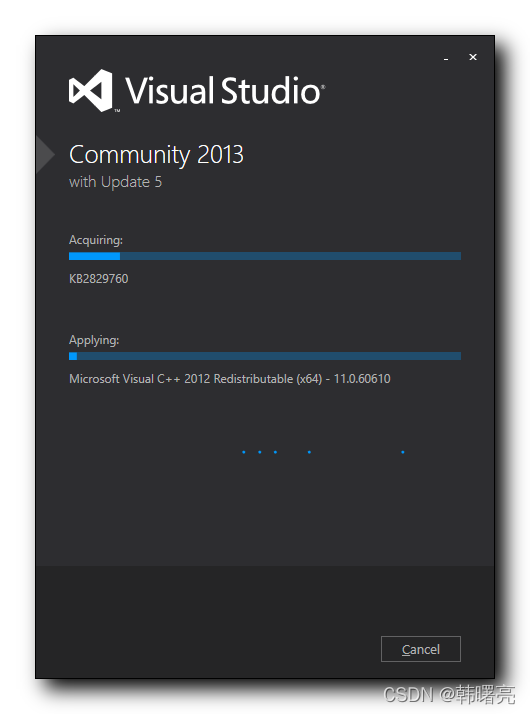
在这里插入图片描述
安装完成 , 点击下方的 LAUNCH 按钮 , 即可启动 Visual Studio 2013 开发环境 ;
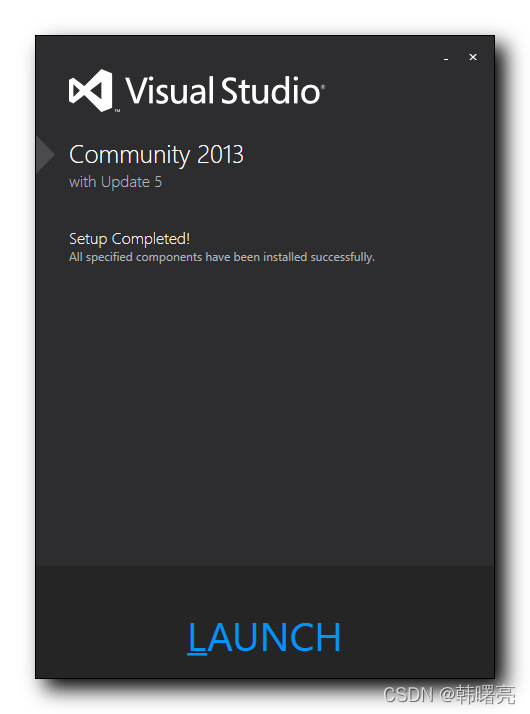
在这里插入图片描述
二、登录并启动 Visual Studio Community 2013
登录 Visual Studio 2013 ,
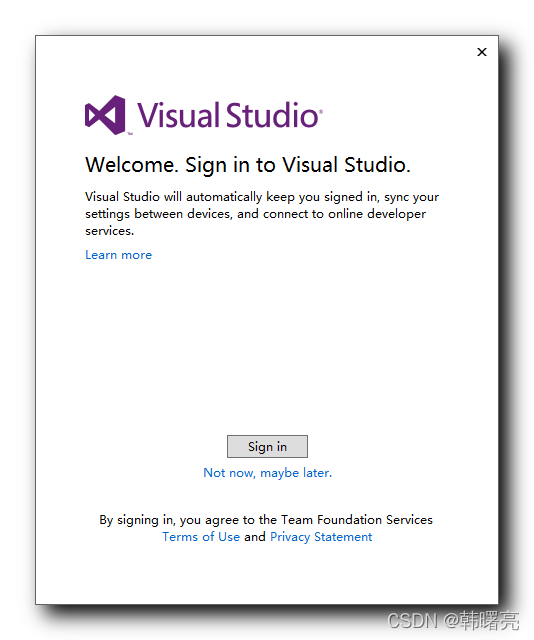
在这里插入图片描述
使用 GitHub 登录软件 ;
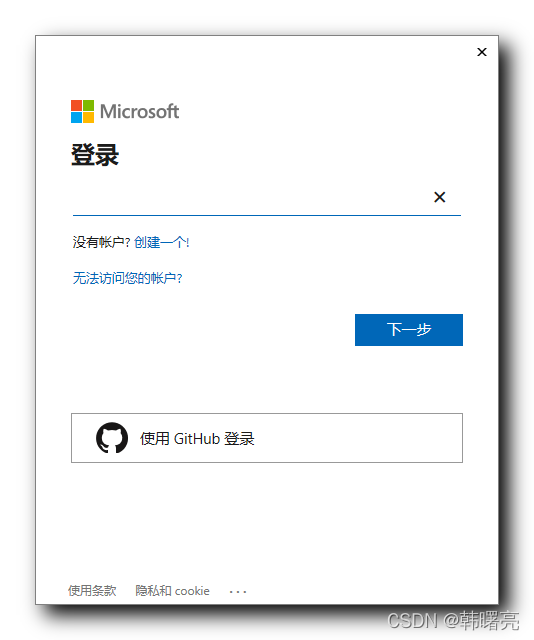
在这里插入图片描述
等待启动软件 ;
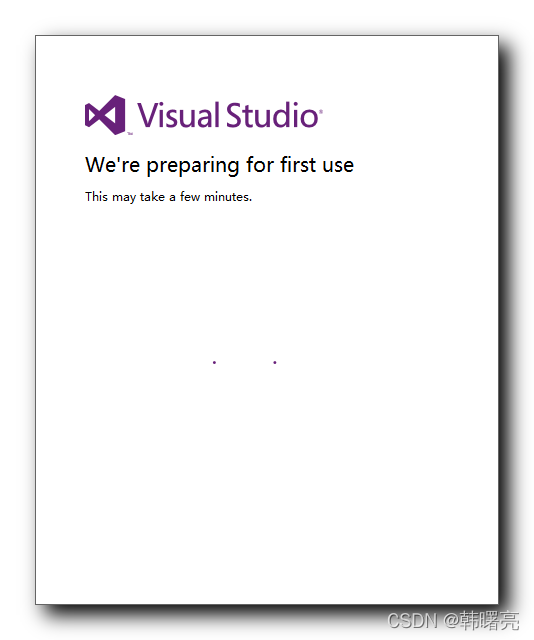
在这里插入图片描述
启动成功 ;
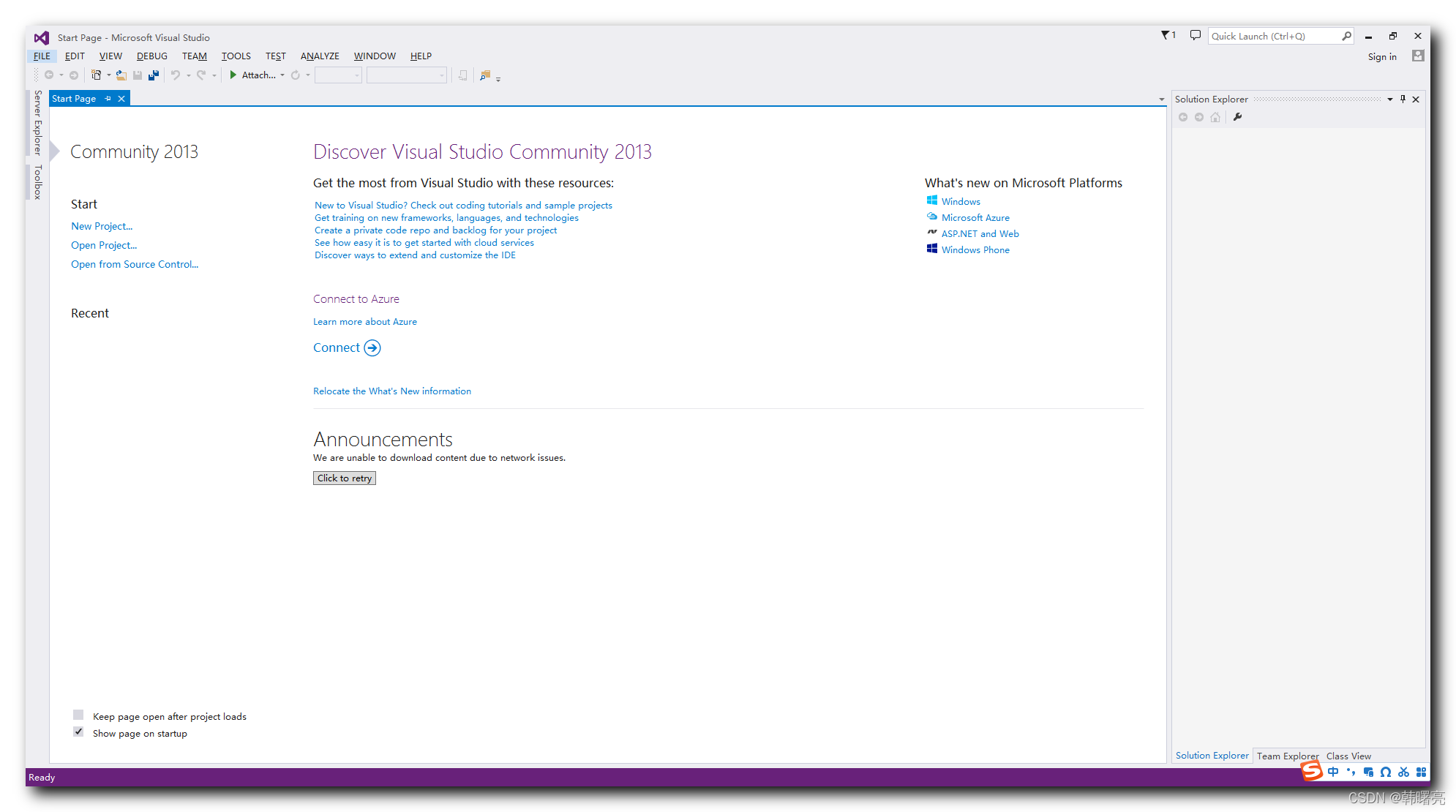
在这里插入图片描述
三、安装 Visual Studio Community 2013 中文语言包
进入界面后 , 发现语言是英文的 ;
现在要将界面设置成 中文 ;
选择 菜单栏 / TOOLS / Options 选项 ,
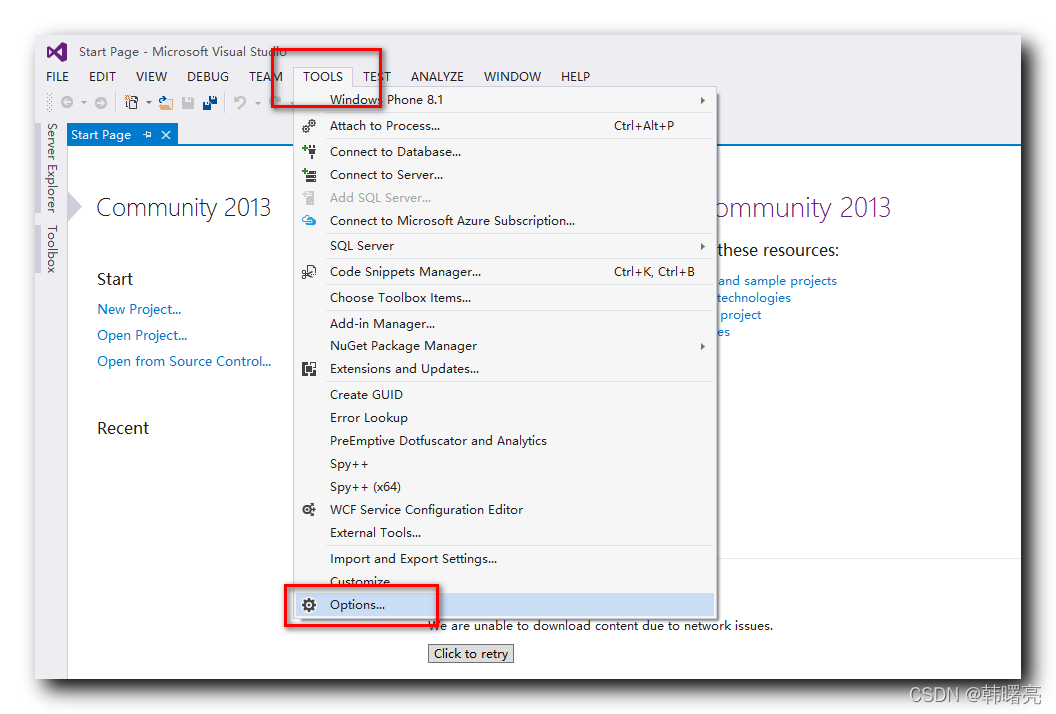
在这里插入图片描述
在弹出的 Options 对话框中 , 选择 " International Settings " , 选择 " Get additional languages " 选项 ,
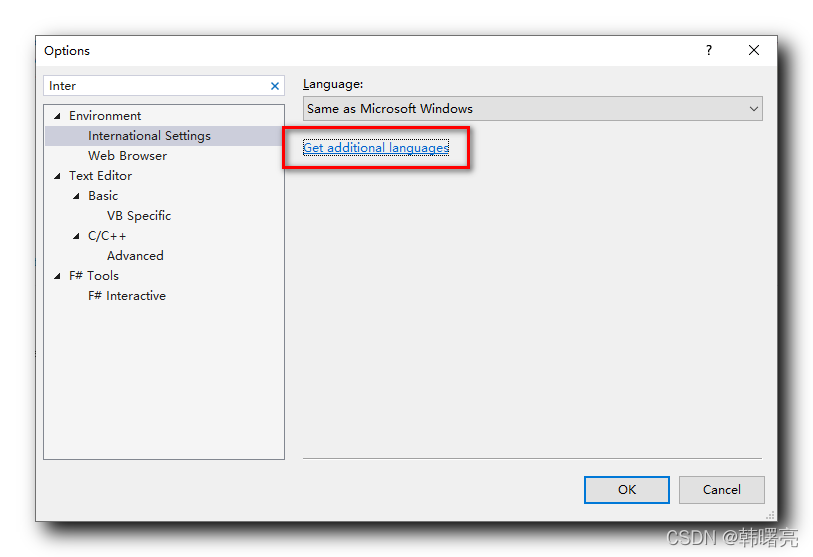
在这里插入图片描述
会自动跳转到浏览器 , 并打开 https://www.microsoft.com/zh-cn/download/details.aspx?id=44922 页面 ,
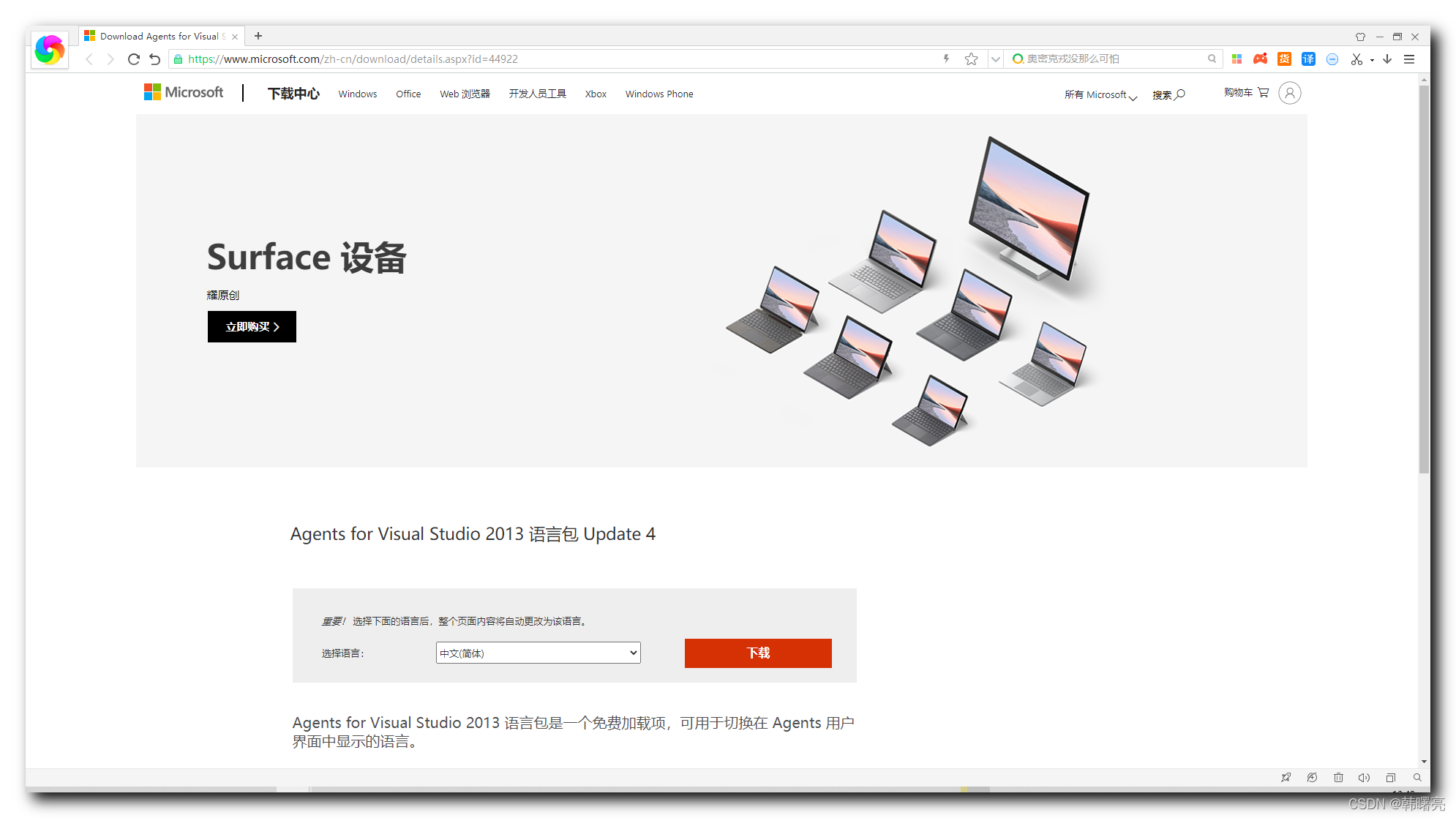
在这里插入图片描述
下载该 " Agents for Visual Studio 2013 语言包 Update 4 " 语言包即可 , 点击 " 下载 " 按钮 ;
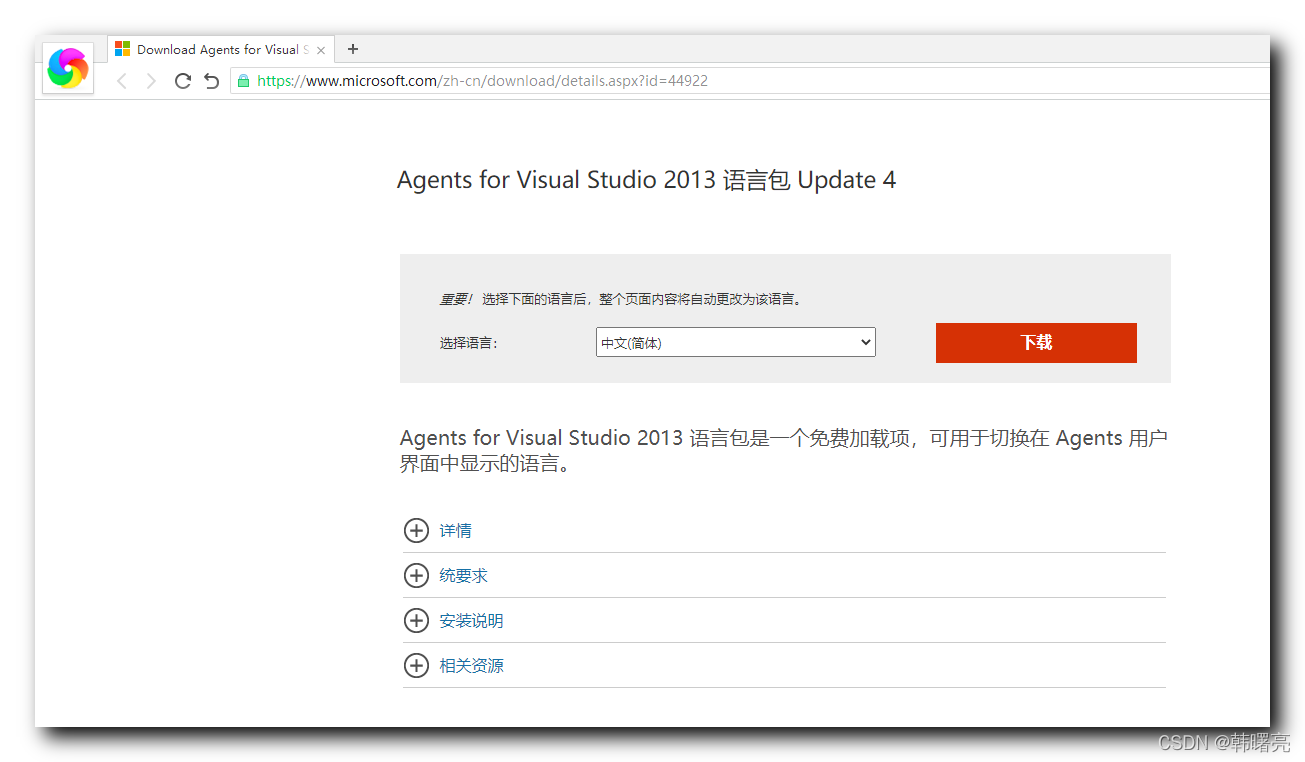
在这里插入图片描述
选择下载的语言包 , 这里都下载下来 ;
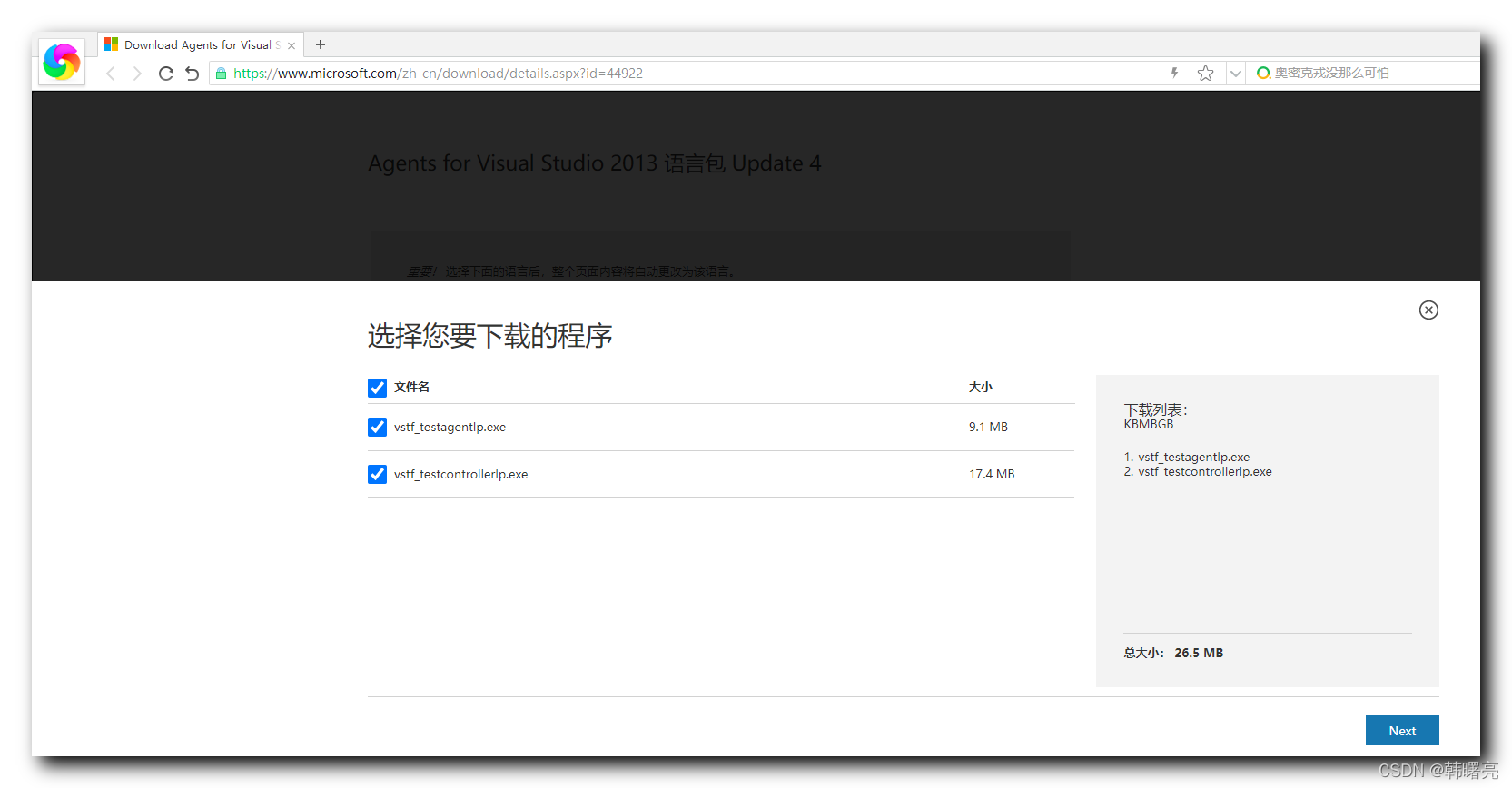
在这里插入图片描述
浏览器会自动启动下载上述两个文件的任务 ;
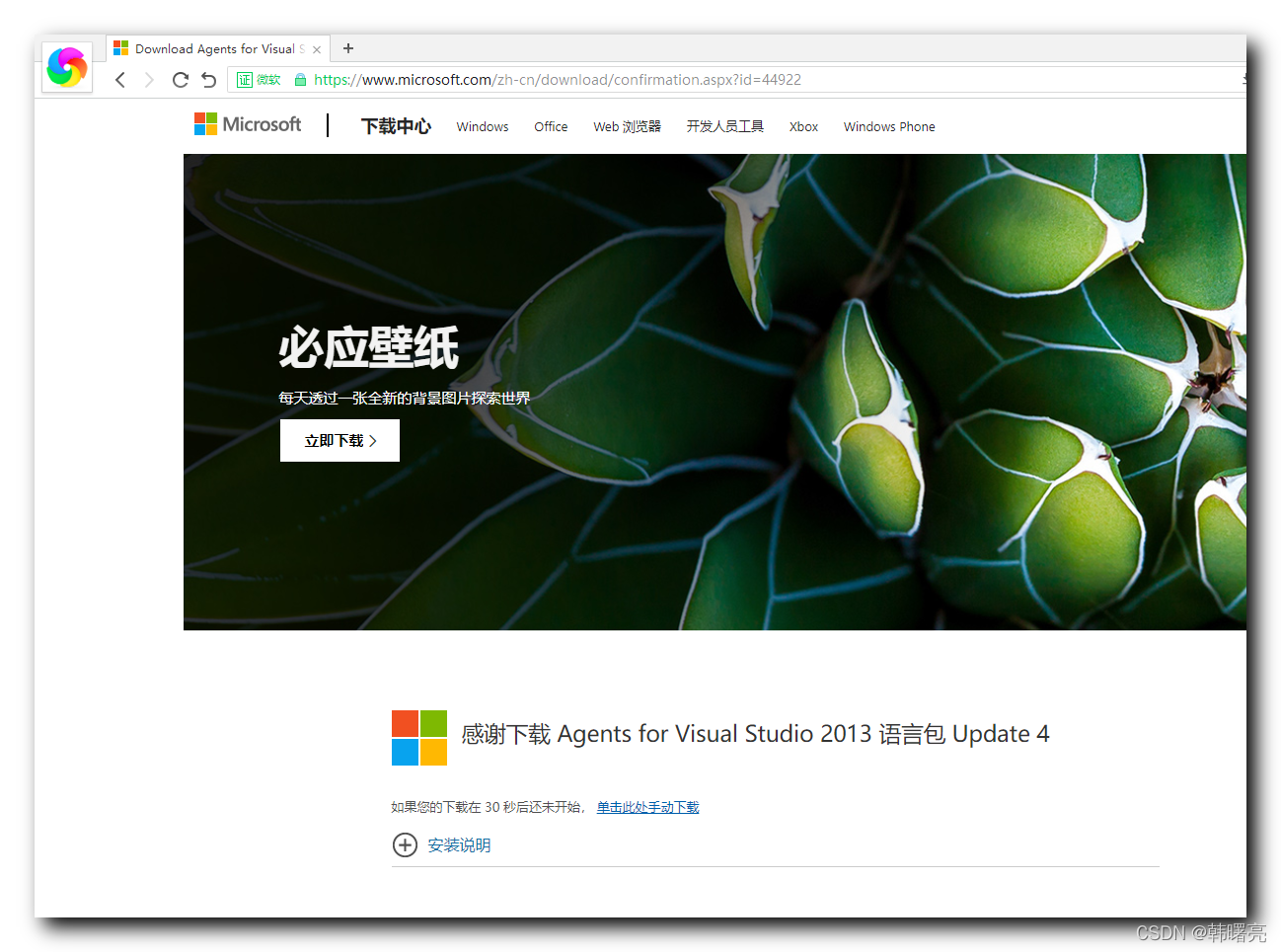
在这里插入图片描述
本文参与 腾讯云自媒体同步曝光计划,分享自作者个人站点/博客。
原始发表:2021-12-06,如有侵权请联系 cloudcommunity@tencent.com 删除
评论
登录后参与评论
推荐阅读
目录
